सैमसंग का गैलेक्सी S10 इसमें ऑक्टा-कोर स्नैपड्रैगन 855 सीपीयू और आश्चर्यजनक 8 जीबी रैम है - दूसरे शब्दों में, गैलेक्सी एस10 आपके द्वारा फेंकी जाने वाली किसी भी चीज़ को संभाल सकता है। हालाँकि, अपने गैलेक्सी S10 का अधिकतम लाभ उठाने के लिए, आपको सीखना चाहिए कि इसकी पूरी क्षमता को कैसे अनलॉक किया जाए। यहां, हमने अपने कुछ पसंदीदा गैलेक्सी S10 टिप्स और ट्रिक्स को एकत्रित किया है। अपने डिवाइस को कस्टमाइज़ करना इतना आसान कभी नहीं रहा।
अंतर्वस्तु
- बिक्सबी बटन को रीमैप कैसे करें
- आप जो खोज रहे हैं उसे कैसे पाएं
- अपनी त्वरित सेटिंग्स को कैसे अनुकूलित करें
- अपने ऐप ट्रे को कैसे कस्टमाइज़ करें या इससे छुटकारा कैसे पाएं
- पॉप-अप दृश्य का उपयोग कैसे करें
- संवेदनशील फाइलों को कैसे छुपाएं
- अनावश्यक आवाजों को कैसे बंद करें
- ध्वनि को कैसे अनुकूलित करें
- एज स्क्रीन का उपयोग कैसे करें या इसे कैसे बंद करें
- स्क्रीनशॉट कैसे लें
- बैटरी लाइफ कैसे बढ़ाएं
- होल-पंच कैमरा को कैसे छुपाएं
- वायरलेस पॉवरशेयर का उपयोग कैसे करें
बिक्सबी बटन को रीमैप कैसे करें
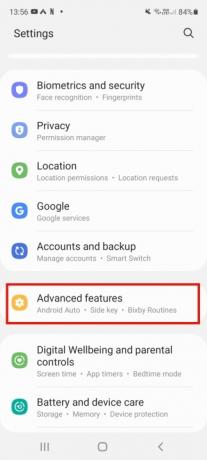
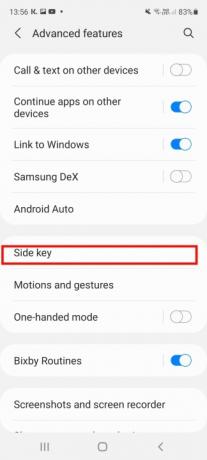
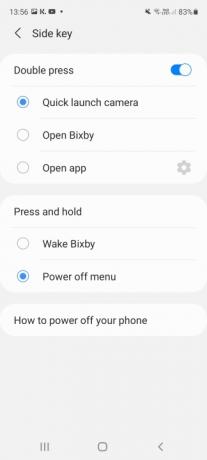
एक समर्पित के साथ बिक्सबी सैमसंग के डिजिटल सहायक के लिए कुंजी - वॉल्यूम बटन के नीचे बाईं ओर स्थित है - बिक्सबी को जब भी आप चाहें लॉन्च करना आसान है (और कभी-कभी जब आप
नहीं चाहना)। लेकिन क्या आप जानते हैं कि बटन को रीमैप करना आसान है, सिंगल या डबल-टैप से क्या होता है? सबसे पहले, आपको अपने सैमसंग खाते में साइन इन करना होगा और बिक्सबी को सक्रिय करना होगा, फिर पर जाएं समायोजन> उन्नत सुविधाएँ > बिक्सबीचाबी. विकल्प को चालू करें, और चुनें कि आप बटन से क्या करवाना चाहते हैं। आप इसे किसी विशिष्ट ऐप को खोलने या कैमरा को तुरंत लॉन्च करने के लिए सेट कर सकते हैं। ध्यान रखें कि आप बटन को पूरी तरह से रीमैप नहीं कर रहे हैं - एक लंबा प्रेस और सिंगल या डबल-प्रेस हमेशा बिक्सबी लॉन्च करेगा, इसलिए आप केवल एक अतिरिक्त फ़ंक्शन जोड़ रहे हैं। हालाँकि, यदि आपका बिक्सबी का उपयोग करने का कोई इरादा नहीं है, तो अपने खाते में साइन इन करना और उसे सक्रिय करना एक परेशानी जैसा लगता है। बटन को रीमैप करने का आदेश दें - विशेष रूप से इससे गलती से डिजिटल लॉन्च होने की संभावना बढ़ जाती है सहायक।अनुशंसित वीडियो
आप जो खोज रहे हैं उसे कैसे पाएं
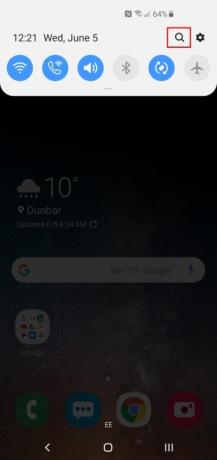

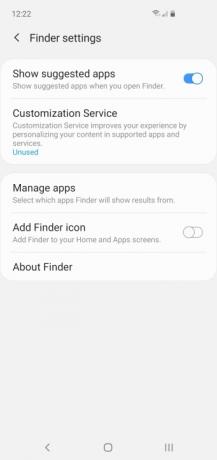
यदि आप किसी अन्य निर्माता से सैमसंग पर स्विच कर रहे हैं, तो आप पाएंगे कि कुछ सुविधाएं और विकल्प अस्पष्ट कोनों में छुपे हुए हैं। भले ही आप सैमसंग फोन के आदी हों, मेनू कभी-कभी आश्चर्यचकित करने वाला हो सकता है। अच्छी खबर यह है कि आपको खुदाई करने की ज़रूरत नहीं है; आप फाइंडर का उपयोग करके बस वही खोज सकते हैं जो आपको चाहिए। नीचे खींचो अधिसूचना छाया, थपथपाएं आवर्धक लेंस आइकन, और जो आप खोज रहे हैं उसे खोज बार में टाइप करें। यह आम तौर पर बहुत अच्छा काम करता है। यदि आप टैप करते हैं तीन लंबवत बिंदु दाईं ओर, आप फ़ाइंडर द्वारा दिखाए गए चीज़ों में भी बदलाव कर सकते हैं और कुछ ऐप्स को खोजों से बाहर कर सकते हैं।
अपनी त्वरित सेटिंग्स को कैसे अनुकूलित करें
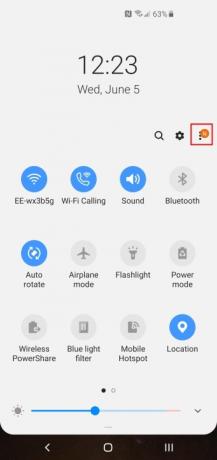

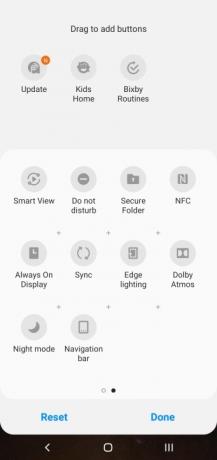
जब आप नीचे खींचते हैं अधिसूचना छाया, आपको अपनी त्वरित सेटिंग्स तक आसान पहुंच मिलती है, लेकिन आपको डिफ़ॉल्ट लाइनअप के साथ नहीं रहना पड़ता है। थपथपाएं तीन लंबवत बिंदु शीर्ष-दाईं ओर और फिर बटन ऑर्डर, और आप चुन सकते हैं कि क्या शामिल किया जाना चाहिए और इसे ठीक वहीं रखें जहां आप चाहते हैं, जो वास्तव में समय बचाने वाला हो सकता है। आप यहां बटन ग्रिड (लेआउट बदलने के लिए) और स्टेटस बार में भी बदलाव कर सकते हैं। हम चालू करने की अनुशंसा करते हैं बैटरी का प्रतिशत में स्टेटस बार.
अपने ऐप ट्रे को कैसे कस्टमाइज़ करें या इससे छुटकारा कैसे पाएं
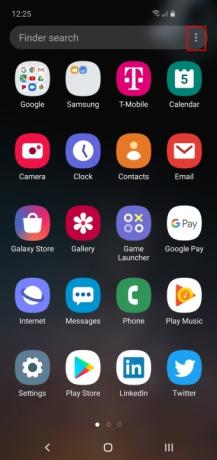
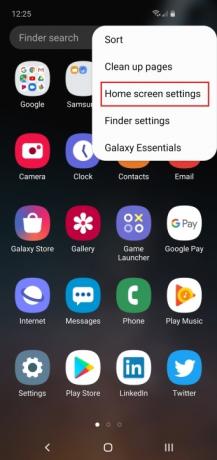
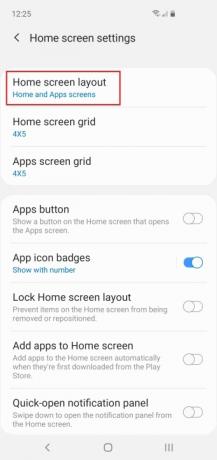
आप अपना ऐप ट्रे खोलने के लिए नीचे से ऊपर की ओर स्वाइप कर सकते हैं, लेकिन आपको डिफ़ॉल्ट लेआउट को स्वीकार करने की आवश्यकता नहीं है। थपथपाएं तीन लंबवत बिंदु शीर्ष दाईं ओर, और आप ऐप आइकन को सॉर्ट कर सकते हैं और होम स्क्रीन सेटिंग्स तक पहुंच सकते हैं। यदि आप बिल्कुल भी अलग ऐप ड्रॉअर नहीं रखना चाहते हैं, तो टैप करें होम स्क्रीन लेआउट और पर स्विच करें केवल होम स्क्रीन.
पॉप-अप दृश्य का उपयोग कैसे करें
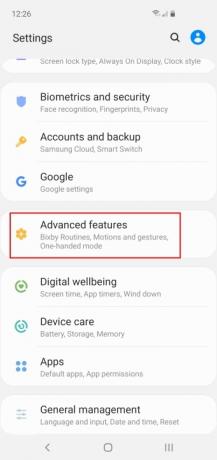
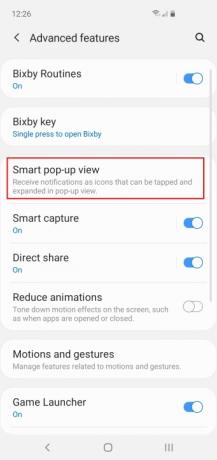
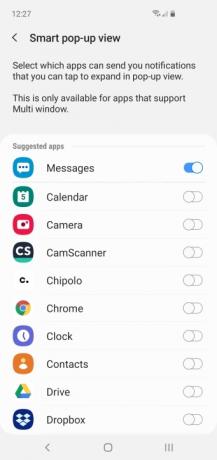
पॉप-अप व्यू एक स्मार्ट विकल्प है जो कुछ ऐप्स को दूसरों के ऊपर पॉप अप करने में सक्षम बनाता है, जैसा कि फेसबुक मैसेंजर करता है। आप इसे इसमें पा सकते हैं सेटिंग्स > उन्नत सुविधाएँ > स्मार्ट पॉप-अप दृश्य. मल्टी-विंडो समर्थन वाले किसी भी ऐप को यहां टॉगल किया जा सकता है, लेकिन हमें लगता है कि यह इसके लिए सबसे अच्छा काम करता है मैसेजिंग ऐप्स. जब कोई नया संदेश आता है, तो आपको एक गोल पॉप-अप आइकन दिखाई देगा, जिस पर टैप करके आप मैसेजिंग ऐप का विंडो संस्करण खोल सकते हैं।
संवेदनशील फाइलों को कैसे छुपाएं

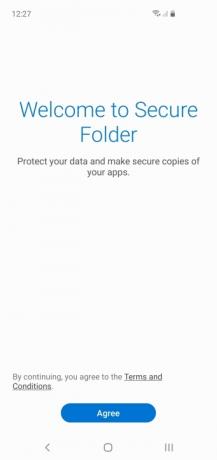
हर किसी के पास कुछ अजीब तस्वीरें होती हैं जिन्हें वे निजी रखना पसंद करते हैं, एक संवेदनशील फ़ाइल जिसे वे नहीं चाहते कि दूसरे लोग देखें, या कोई गेम या ऐप जिसके बारे में वे शर्मिंदा हों। सैमसंग आपको सिक्योर फोल्डर के साथ अपनी शर्म छुपाने में सक्षम बनाता है। इसका उपयोग करने के लिए, बस इसे नीचे खींचें अधिसूचना छाया और पर टैप करें सुरक्षित फ़ोल्डर आइकन. आपको शर्तों से सहमत होना होगा और एक सैमसंग खाता स्थापित करना होगा (यदि आपने पहले से नहीं किया है), लेकिन एक बार हो गया, आपके पास एक सुरक्षित फ़ोल्डर है जिसे आप केवल अपने पिन, पासवर्ड, पैटर्न या फिंगरप्रिंट से ही एक्सेस कर सकते हैं। आप ऐप्स या अलग-अलग फ़ाइलें जोड़ सकते हैं, और आप सुरक्षित फ़ोल्डर को इसके माध्यम से छिपा भी सकते हैं सेटिंग्स > बायोमेट्रिक्स और सुरक्षा > सुरक्षित फ़ोल्डर > सुरक्षित फ़ोल्डर छुपाएं > ठीक है. एक बार छुप जाने के बाद, आप इसे केवल स्क्रीन के नीचे स्थित आइकन पर टैप करके ही एक्सेस कर सकते हैं सेटिंग्स > बायोमेट्रिक्स और सुरक्षा > सुरक्षित फ़ोल्डर।
अनावश्यक आवाजों को कैसे बंद करें
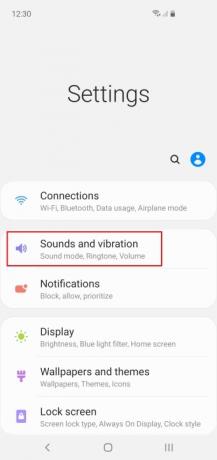


डिफ़ॉल्ट रूप से, जब भी आप इसे छूएंगे तो आपका गैलेक्सी S10 थोड़ा शोर करेगा, और यह आपके और आस-पास के सभी लोगों के लिए काफी थका देने वाला हो सकता है। ये सभी अतिरिक्त शोर और कंपन आपकी बैटरी लाइफ को भी ख़त्म कर देंगे, इसलिए इन्हें बंद करना बेहतर है। जाओ सेटिंग्स > ध्वनि और कंपन > सिस्टम ध्वनि और कंपन, और वह सब कुछ बंद कर दें जिसकी आपको आवश्यकता नहीं है।
ध्वनि को कैसे अनुकूलित करें
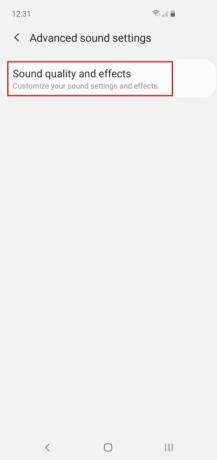
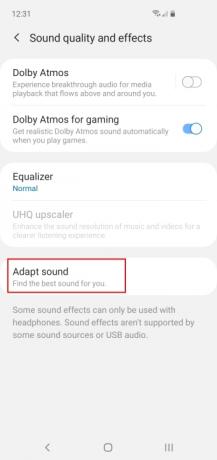

उम्र बढ़ने के साथ हमारी सुनने की क्षमता में बदलाव आता है और शुरुआत में हम सभी थोड़ा अलग तरह से सुनते हैं, इसलिए सैमसंग के ध्वनि अनुकूलन विकल्पों का लाभ उठाना एक अच्छा विचार है। जाओ सेटिंग्स > ध्वनि और कंपन > उन्नत ध्वनि सेटिंग्स यह तय करने के लिए कि आपको डॉल्बी एटमॉस कब चाहिए और इक्वलाइज़र के साथ खिलवाड़ करें। आपको भी टैप करना चाहिए अनुकूल ध्वनि और एक आयु सीमा चुनें या एक अनुकूलित प्रोफ़ाइल सेट करें जो आपके कानों के अनुरूप हो।
अग्रिम पठन
- सैमसंग गैलेक्सी S10, S10 प्लस, या S10e को कैसे रीसेट करें
- सैमसंग गैलेक्सी S10, S10 प्लस और S10e की सामान्य समस्याएं और उन्हें कैसे ठीक करें
- सैमसंग पे का उपयोग कैसे करें
एज स्क्रीन का उपयोग कैसे करें या इसे कैसे बंद करें
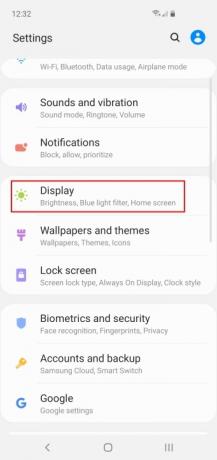

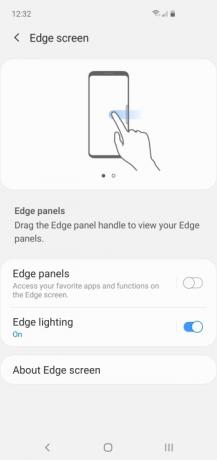
यदि आप सोच रहे हैं कि स्क्रीन के किनारे पर वह इंडेंटेशन क्या है, या हो सकता है कि आप गलती से किनारे-स्क्रीन मेनू को खिसका हुआ पाते हैं, तो आप इसे हमेशा बंद कर सकते हैं। सही तरीके से उपयोग करने पर, यह एक आसान शॉर्टकट हो सकता है, लेकिन यदि आप इसका उपयोग नहीं कर रहे हैं, तो आप इसे बंद भी कर सकते हैं। अगर आप हैं इसका उपयोग करने जा रहे हैं, तो इसे अपनी इच्छानुसार सेट करने के लिए समय निकालें। किसी भी तरह, आपको जाना होगा सेटिंग्स > डिस्प्ले > एज स्क्रीन. हमें पसंद है किनारे की रोशनी लेकिन बंद हो जाते हैं किनारे के पैनल.
स्क्रीनशॉट कैसे लें

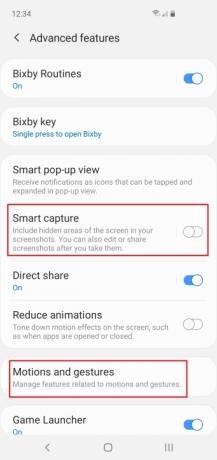
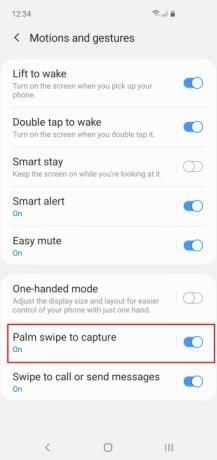
मानक एंड्रॉइड स्क्रीनशॉट विधि को दबाना है शक्ति और नीची मात्रा चाबियाँ एक साथ, और यह गैलेक्सी S10 पर भी काम करती है। लेकिन सैमसंग के सैमसंग होने का मतलब है कि आप स्क्रीन पर हथेली से स्वाइप करके भी स्क्रीनशॉट ले सकते हैं। यह विकल्प आपको इसमें मिलेगा सेटिंग्स > उन्नत सुविधाएँ > हरकतें और इशारे > कैप्चर करने के लिए हथेली से स्वाइप करें. डिफ़ॉल्ट रूप से, आप यह भी पाएंगे कि स्क्रीनशॉट नीचे एक संपादन मेनू खोलते हैं, और आप वहां टैप कर सकते हैं अपने नए स्क्रीनशॉट को तुरंत संपादित करने के लिए, लेकिन यदि यह ऐसी चीज़ है जिसका आप कभी उपयोग नहीं करते हैं, तो आप इसे बंद भी कर सकते हैं सेटिंग्स > उन्नत सुविधाएँ > स्मार्ट कैप्चर।
बैटरी लाइफ कैसे बढ़ाएं

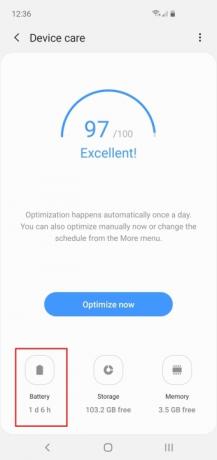
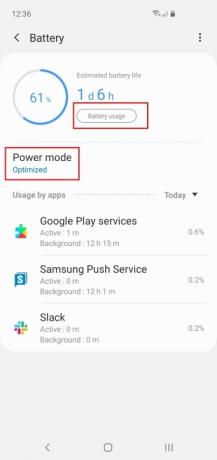
S10 रेंज में प्रभावशाली सहनशक्ति है, यही एक कारण है कि हम इसे पसंद करते हैं। लेकिन हमेशा ऐसे समय होते हैं जब आपको अपनी बैटरी लाइफ बढ़ाने की आवश्यकता हो सकती है। आपको बैटरी के विकल्प मिलेंगे सेटिंग्स > डिवाइस केयर > बैटरी. आप एक का चयन कर सकते हैं शक्ति मोड यहां आपकी आवश्यकताओं (और शेष बैटरी जीवन) के अनुरूप है। आप टैप भी कर सकते हैं बैटरी उपयोग बेहतर ब्रेकडाउन पाने के लिए. यह उपकरण आपको ठीक-ठीक दिखाएगा कि आपकी सारी शक्ति किस चीज़ ने ख़त्म कर दी है।
होल-पंच कैमरा को कैसे छुपाएं


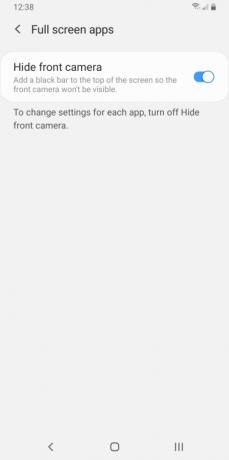
यदि आपको होल-पंच कैमरा पसंद नहीं है, तो एक समाधान है। हम अनुशंसा करते हैं एक रचनात्मक वॉलपेपर छीनना जो सामने वाले को समायोजित करता है कैमरे के लेंस (या लेंस में S10 प्लस'एस मामला)। इसका एक और, कम सुंदर तरीका भी है होल-पंच कैमरा छिपाएँ आपके S10 पर. जाओ समायोजन > प्रदर्शन > फ़ुल-स्क्रीन ऐप्स और इसके लिए सेटिंग को टॉगल करें फ्रंट कैमरा छिपाएँ.
वायरलेस पॉवरशेयर का उपयोग कैसे करें

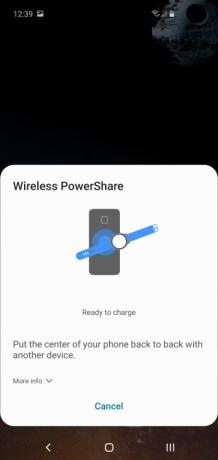
वायरलेस पावर के जादू का उपयोग करने के लिए इनमें से एक की आवश्यकता होती है सर्वोत्तम वायरलेस चार्जर. आपको बस एक S10 और एक मित्र की आवश्यकता है, और आप में से कोई भी प्लग या केबल की आवश्यकता के बिना बैटरी पावर साझा कर सकता है। इस फ़ंक्शन को सक्षम करने के लिए, अपने को नीचे खींचें अधिसूचना मेनू और इसके लिए आइकन टैप करें वायरलेस पॉवरशेयर आपकी त्वरित सेटिंग में. पावर-शेयरिंग की पुष्टि के लिए स्क्रीन पर एक पॉप-अप दिखाई देगा। फिर, अपने S10 को दूसरे फ़ोन या डिवाइस से स्पर्श करें, और यह वायरलेस तरीके से चार्ज हो जाएगा।
S10 में बहुत सारे परिष्कृत और नवीन समाधान हैं, और S10 के कैमरे को आज़माने के बाद डिजिटल कैमरे प्राचीन इतिहास की तरह दिखते हैं, वाइड-एंगल शॉट्स और उन्नत ज़ूम जैसी सुविधाओं के साथ। गैलेक्सी का प्रत्येक पुनरावृत्ति पिछले से बेहतर है, और जबकि S10 अब कुछ साल पुराना है, यह अभी भी कुछ उपयोगी छोटी घंटियों के साथ आपके पसंदीदा एंड्रॉइड स्टैंड-बाय का एक ठोस संयोजन सीटियाँ. उपयोगकर्ता बढ़ी हुई सेटिंग्स और ऐप मेनू अनुकूलन का आनंद ले सकते हैं। इसमें संवेदनशील फ़ाइलों या उन थोड़े से शर्मनाक डाउनलोडों के लिए उन्नत सुरक्षा की सुविधा भी है, जिन्हें अधिकांश उपयोगकर्ता दिखाना नहीं चाहेंगे।
संपादकों की सिफ़ारिशें
- सैमसंग ने अभी हमें 3 बड़े गैलेक्सी अनपैक्ड टीज़र दिए हैं
- 2023 में सबसे अच्छे एंड्रॉइड फोन: 16 सर्वश्रेष्ठ जिन्हें आप खरीद सकते हैं
- सर्वोत्तम सैमसंग गैलेक्सी टैब डील: $129 में एक सैमसंग टैबलेट प्राप्त करें
- एक सस्ता गैलेक्सी S23 आ रहा है, और यह इस पर हमारी पहली नज़र है
- Asus का लेटेस्ट एंड्रॉइड फोन Galaxy S23 Ultra के लिए बड़ा खतरा हो सकता है




